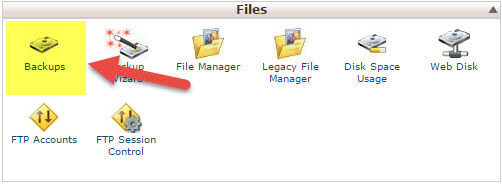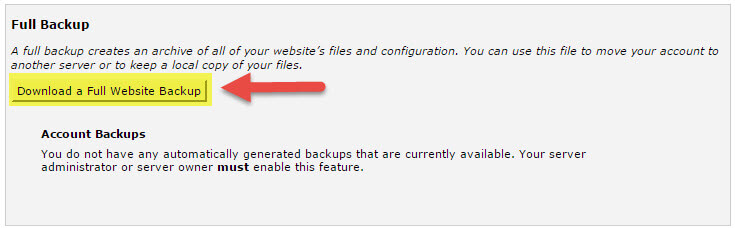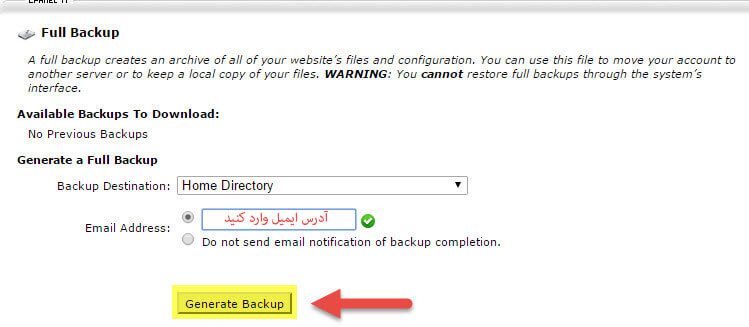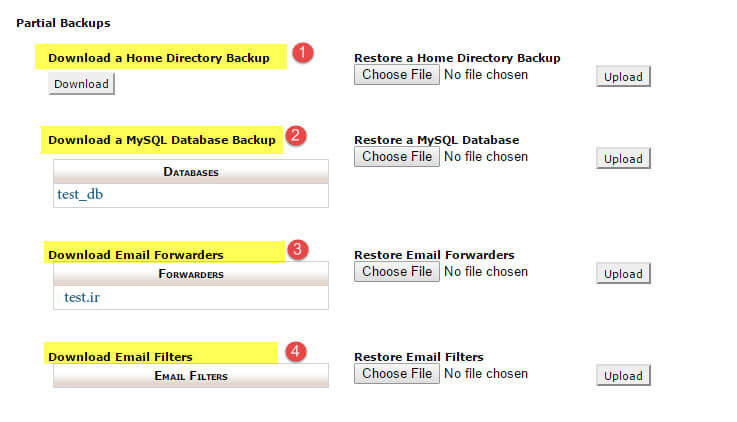جهت ایجاد فایل پشتیبان کامل که شامل فایلها و بانکهای اطلاعاتی است در هر لحظه میتوانید پس از ورود به کنترل پنل اقدام نمایید
سپس مسیر زیر را دنبال کنید :
Full Backup:
در مرحله بعدی محل ذخیره سازی پیش فرض را تغییر ندهید و در بخش ایمیل ، ایمیل خود را وارد کنید .
نکته : پس از اتمام عملیات بکاپ گیری یک ایمیل جهت اطلاع برایتان ارسال میشود و خود بکاپ به ایمیلتان ارسال نمیشود بلکه بک آپ در home directory هاست ذخیره میشود .
Portial Backups (پشتیبانی جزئی) :
۱٫ Download a Home Directory Backup :
اين نوع backup فقط مربوط مي شود به بخش HTML سايت شما . به هر حال اين نوع Back up حاوي اطلاعات
مربوط به DNS , MySQL و ساير قسمتهاي وب سايت شما نخواهد بود.
۲٫ Download a MySQL Database Backup :
در اين حالت از بانك اطلاعاتي MySQL شما Back up ساخته خواهد شد در ميان قسمتهاي مختلف مربوط
به وب سايت شما از اين قسمت بايد بيشتر Backup ساخته شود . در این قسمت روی هر یک از بانک های اطلاعاتی
که می خواهید از آن Backup داشته باشید کلیک نمائید .
۳٫ Download Email Filters :
از این قسمت برای دانلود Backup فیلترهای سایت استفاده می شود
۴٫ Download Email Forwarders :
جهت دانلود پشتیبان Email Forwarder سایت بکار می رود
نکته : در جلوی هر یک از موارد بالا یک کادر Restore موجود می باشد که بوسیله آن می توانید
اطلاعات سایت را با استفاده از نسخه پشتیبان تهیه شده برگردانید (دکمه Upload )